بازیابی سند متنی حذف شده نحوه بازیابی اسناد ذخیره نشده Word
سند Word که به موقع ذخیره نشده است؟ احتمالا اکثریت قریب به اتفاق کاربران سیستم عاملویندوز به صورت دوره ای با مشکل ذخیره نشدن و از دست رفتن ناگهانی اطلاعات مواجه می شود.
به خصوص در مورد اسناد متنی مهم ناخوشایند است. شما امروز انرژی زیادی را صرف قسمت پایانی کردید مقاله ترم، و فردا آن را به سرپرست حمل کنید؟ آیا الهام گرفتید و یک مقاله واقعا عالی نوشتید؟ آیا گزارش فصلی برای رئیس خود تهیه کردید و زمانی برای «پس انداز» نداشتید؟ در هر صورت، مشکل یک سند متنی گم شده بسیار ناخوشایند است. چه بی توجهی خودتان باشد، چه چراغ خاموش یا یک کامپیوتر سوخته. در همین لحظه، هر یک از ما حداقل یک بار در زندگی خود به این فکر کردیم که آیا سند Word است یا خیر. در واقع، حل این مشکل بسیار ساده است. بنابراین نترسید، بازیابی اسناد دشوارترین روش نیست، متون بیارزش شما دوباره زنده میشوند. بنابراین، راه های مختلفی وجود دارد، اما ما به موارد دشوار دست نمی دهیم. همه وقت و تمایلی برای جدا شدن ندارند طرح های پیچیده. فقط سه مورد از ساده ترین آنها را در نظر بگیرید.
چگونه یک سند Word را بازیابی کنیم. گزینه یک
در گوشه سمت چپ بالای یک سند خالی، منوی "File" را باز کنید، پس از آن  دستور "Open" را انتخاب کنید و فایل گم شده خود را پیدا کنید. پس از آن روی آیکون «Open file location» واقع در سمت راست کلیک کرده و در منوی تازه باز شده دستور «Open and Repair» را انتخاب می کنیم. در این قسمت کاربران راضی خواهند بود. بیشتر اوقات، متن بازیابی می شود. با این حال، این روش همیشه مناسب نیست. به دلیل کدگذاری خراب، فایل باز می شود، اما ممکن است غیرقابل خواندن باقی بماند.
دستور "Open" را انتخاب کنید و فایل گم شده خود را پیدا کنید. پس از آن روی آیکون «Open file location» واقع در سمت راست کلیک کرده و در منوی تازه باز شده دستور «Open and Repair» را انتخاب می کنیم. در این قسمت کاربران راضی خواهند بود. بیشتر اوقات، متن بازیابی می شود. با این حال، این روش همیشه مناسب نیست. به دلیل کدگذاری خراب، فایل باز می شود، اما ممکن است غیرقابل خواندن باقی بماند.
چگونه یک سند Word را بازیابی کنیم. گزینه دو
اگر نتوانستید فایل را با استفاده از روش بالا بازیابی کنید، همچنان می توانید سعی کنید نسخه های میانی فایل را در رایانه خود پیدا کنید. برای انجام این کار، ما باید منوی "شروع" را باز کنیم، وظیفه "جستجو" را انتخاب کنیم و سعی کنیم فایل هایی با پسوند "wbk" را پیدا کنیم. واقعیت این است که در حین کار با ویرایشگر، Word کپی های پشتیبان ایجاد می کند و آنها را در درایو C ذخیره می کند. اگر چنین فایلی یافت شد، سعی کنید آن را از طریق Word اجرا کنید. شاید این کمک کند.

چگونه یک سند Word را بازیابی کنیم. گزینه سه
اگر جستجوی سند wbk به ذخیره اطلاعات کمکی نکرد، در این حالت راحتتر است که به موتور جستجوو یکی از آنها را پیدا کنید خدمات رایگانفقط برای بازیابی اسناد طراحی شده است. بیایید سه برنامه ساده را نام ببریم: Word Repair Free، Repair My Word، Office FIX. این ابزارها نیازی به نصب ندارند. هنگامی که هر یک از آنها را اجرا می کنید، آنها فقط از شما می خواهند به فایلی که باید "تجدید زنده" شود اشاره کنید و سپس نتیجه را اعلام می کنند. این لیستی از عناوین خواهد بود که باید از بین آنها عناوین مورد نظر خود را انتخاب کنید.
به مشکلات مشابهدر آینده بوجود نیامده است، معقول ترین راه این است که خودتان را راه اندازی کنید مایکروسافت وردبرای ذخیره خودکار اغلب این امر در آینده به جلوگیری از سؤالات در مورد نحوه بازیابی یک سند Word کمک می کند. و حتی اگر تمام مشکلات را به طور کامل حل نکند، در آینده به طور قابل توجهی آنها را هموار خواهد کرد.
اگر به طور تصادفی یک سند مهم مایکروسافت ورد را حذف کردید و سپس به طور ناخواسته سطل بازیافت را خالی کردید، ناامید نشوید - اگر مقادیر زیادی داده روی دیسک نوشته نشده باشد، شانس بازیابی فایل های از دست رفته بسیار زیاد است.
اما اگر سندی که ایجاد کردید هنوز ذخیره نشده باشد و به اشتباه آن را ببندید، یا حادثه ای در حین کار رخ داده باشد، مثلاً خرابی سیستم، خطای نرم افزاری یا خاموش شدن ناگهانیبرق آیا می توان آن را بازسازی کرد؟ این سوال ممکن است اضافی به نظر برسد - در چنین مواردی، برنامه ها معمولاً داده ها را خودشان بازیابی می کنند.
با این حال، این وضعیت را تصور کنید. شما مقدار مناسبی از متن را در Word تایپ کردید، و سپس، طبق شانس، خطایی رخ می دهد و برنامه بسته می شود. احتمالا دفعه بعد که شروع می کنید ویرایشگر کلمهباید اسناد بازسازی شده را ارائه دهد، اما به دلایلی این اتفاق نیفتاد. اول، نترسید.
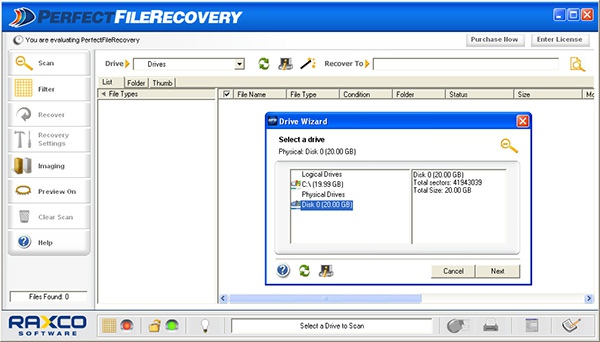
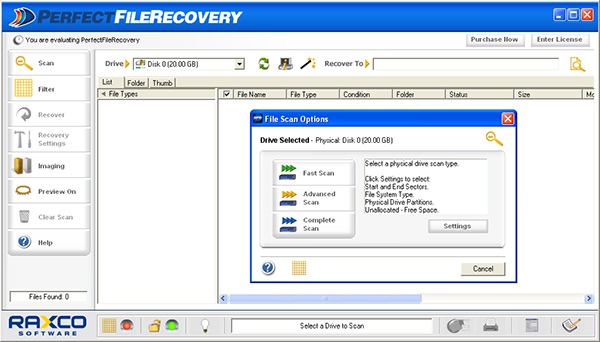
Perfect File Recovery به عنوان یک ابزار پیشرفته برای یافتن و بازیابی اسناد متنی از دست رفته، پایگاه داده ها، ارائه ها، تصاویر، آرشیوها، فایل های صوتی، تصویری، اجرایی، سیستمی و انواع دیگر فایل ها قرار گرفته است.
این برنامه با موفقیت با هارد دیسک ها، رسانه های قابل جابجایی کار می کند، دستگاه های تلفن همراه، دوربین ها و حتی دیسک های مجازی.
برنامه دارای جستجوی داخلی است، سیستم قدرتمندفیلتر کردن، از پیش نمایش داده های بازیابی شده و همچنین ایجاد کپی دقیق از پارتیشن ها پشتیبانی می کند هارد دیسک.
ایجاد تصاویر دقیق می تواند در مواردی مفید باشد که نیاز به بررسی دقیق محتویات دیسک بدون تأثیرگذاری بر دیسک های "واقعی" دارید.
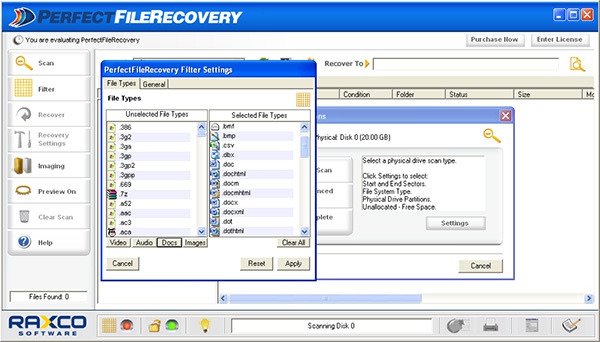
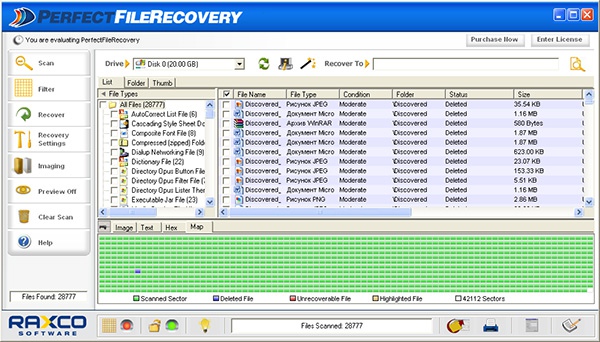
Perfect File Recovery دارای سه حالت اسکن اصلی است: سریع، پیشرفته (سفارشی) و کامل. از آنجایی که برنامه متفاوت است سرعت بالاکار، در اکثر موارد یک اسکن کامل توصیه می شود.
میتوانید با استفاده از سیستم فیلتر داخلی، جستجوی خود را سرعت بخشیده و ساده کنید.
فیلتر بر اساس تاریخ ایجاد، اصلاح، نوع، اندازه و سایر معیارها پشتیبانی می شود.
در پایان تأیید، می توانید از لیست بازیابی فایل کامل انتخاب کنید فایل های لازمو آنها را بازیابی کنید.
از دست دادن متن بسیار خسته کننده است سندکه برای آن زمان و تلاش زیادی صرف کرده اید. نوسانات برق، اشکالات نرم افزاری یا خطای انسانی همگی می توانند منجر به این نتیجه شوند. نحوه بازیابی سند?
دستورالعمل
به دنبال فایل های پشتیبان گیری شده ای باشید که ممکن است توسط Word ایجاد شده باشند. روی دکمه Start روی دسکتاپ خود کلیک کنید، سپس جستجو را انتخاب کنید. *.WBK را در قسمت جستجو تایپ کنید، Enter را فشار دهید و نتایج فایل های یافت شده را مشاهده کنید.
از قابلیت ذخیره خودکار در Word استفاده کنید. منو را باز کنید"File" و تابع "Open" را انتخاب کنید. فایلی را که می خواهید بازیابی کنید در پوشه ای که ظاهر می شود پیدا کنید و اگر موفق شدید، روی دکمه "Open and Restore" کلیک کنید.
سعی کنید به دنبال فایل هایی بگردید که ممکن است در حین ذخیره خودکار در مکان دیگری یا با فرمت متفاوت روی هارد دیسک شما باقی مانده باشند. روی دکمه Start روی دسکتاپ خود کلیک کنید و جستجو را انتخاب کنید. *.ASD را در نوار جستجو تایپ کنید، Enter را فشار دهید و لیست نتایج یافت شده را به پایین اسکرول کنید.
به دنبال فایل هایی باشید که ممکن است به عنوان موقت ذخیره شده باشند. از طریق منوی Start و با استفاده از عملکرد "جستجو" به دنبال آن بگردید سند* ماسک TMP. این فرمت فایل های موقتی است که می توان با برنامه ویرایشگر متن مناسب باز کرد.
به سطل زباله بروید و ببینید آیا فایلی وجود دارد که توسط سیستم قابل حذف باشد یا خیر. برای انجام این کار، روی نماد "سطل زباله" در دسکتاپ کلیک کنید. View و گزینه Arrange Icons را انتخاب کنید. گزینه «براساس تاریخ» را انتخاب کنید تا به سرعت هر فایلی را که ممکن است در چند روز آینده در اینجا پست شده است پیدا کنید.
توصیه مفید
در مایکروسافت ورد، مطمئن شوید که ذخیره خودکار روشن است و به درستی کار می کند تا در صورت بسته شدن غیرمنتظره برنامه، اسناد از دست نرود. برای انجام این کار، به "گزینه ها" بروید و برگه "ذخیره" را انتخاب کنید. فواصل زمانی را که پس از آن اسناد به طور خودکار ذخیره می شوند را مشخص کنید. همچنین می توانید پوشه پیش فرضی را انتخاب کنید که کپی های بایگانی شده در آن ارسال می شوند.
شما در حال نوشتن متن در "Office" بودید و سند/فایل متنی را ذخیره نکردید. ما سعی خواهیم کرد یک سند Word یا یک یادداشت را در تلفن بازیابی کنیم و برای این کار به ابزار Recuva نیاز داریم.
بازیابی اسناد در آخرین نسخه های Word یک کار ساده است، زیرا مجموعه آفیس دارای گزینه های ویژه ای برای ذخیره خودکار و بازیابی خودکار است. فایل های Word. آنها به شما امکان می دهند متن، جداول تایپ شده را ذخیره کنید - به طور کلی، اسناد مهم را در صورتی که به دلیل قطع برق، خرابی سیستم یا به دلیل خطای ساده انسانی گم شوند. با این حال، بسیاری از مردم نمی دانند چگونه از این گزینه ها استفاده کنند یا حتی از وجود آنها اطلاعی ندارند. با کمک برنامه Recuva می توانید آفیس را نیز بازیابی کنید اسناد Wordو اکسل با احتمال زیاد.
1. نحوه بازیابی اسناد Word به روش استاندارد
حتی اگر بازیابی را فعال نکرده باشید، اغلب امکان بازیابی داده های ذخیره نشده یا خراب از فایل های موقت ایجاد شده در آفیس در حین کار بر روی یک سند وجود دارد. مایکروسافت نحوه کار ذخیره خودکار و بازیابی خودکار را در نسخه های بعدی MS Office () تغییر داده است. بنابراین، می توانید قبل از خواندن این راهنما آزمایش کنید.
یافتن فایل های موقت
وقتی ایجاد شد سند جدید، یک فایل موقت در همان زمان ایجاد می شود. در پوشه Temp در C:\Documents and Settings ذخیره می شود.<имя пользователя>\Application Data\Microsoft. اگر فایل در یک درایو شبکه ذخیره شود، به طور موقت در آنجا ایجاد می شود.
این فایل موقت دارای چندین حرف مختلف بعد از tilde (خط موج دار ~) خواهد بود. این یک راهنمای خوب برای یافتن برخی اسناد گم شده است. فایلهای Word دیگری نیز وجود دارند، اما به احتمال زیاد این فایلها حاوی دادههایی هستند که میتوانند با موفقیت بازیابی شوند.
یافتن و استفاده از فایل های موقت و فایل های ذخیره خودکار
به طور پیش فرض، فاصله ذخیره خودکار برای اسناد Word 10 دقیقه است. شما می توانید این فاصله زمانی را در گزینه های تب "ذخیره" کنترل کنید. فایل های ذخیره خودکار در یکی از دو مکان زیر قرار دارند که باید به دنبال داده های بازیابی بگردید.
- ج:\ اسناد و تنظیمات\<имя пользователя>\Application Data\Microsoft Word
- ج:\ اسناد و تنظیمات\<имя пользователя>\Local Settings\ Temp
در ویندوز 7 و ویستا، این فایل ها در پوشه های سیستم قرار دارند:
- ج:\کاربران\<имя пользователя>\AppData\Local\Microsoft Word
- ج:کاربران\<имя пользователя>\AppData\Local\Temp
اگر به دنبال اسناد استفاده شده توسط Word هستید، باید بر اساس آن جستجو کنید این نوعفایلهایی که «XXXX» یک عدد است:
- سند Word - wrdxxxx.tmp
- سند ورد موقت - wrfxxxx.tmp
- فایل برای بازیابی خودکار - wraxxxx.tmp
- یک سند Word کامل برای بازیابی خودکار دارای پسوند .wbk است.
هنگامی که یک فایل گم شده (یا خراب) را پیدا کردید که ممکن است حاوی داده های مورد نیاز شما باشد، می توانید آن را باز کنید ویرایشگر متنبه جای استفاده از Word برای ساخت آن، آن را کامپایل کنید. ساده ترین راه این است که Notepad را باز کنید (یا مثلاً متن عالیهمانطور که در اسکرین شات می بینید) از منوی شروع، سپس فایل را به داخل آن بکشید. در مرحله بعد، می توانید محتویات سند گم شده را مشاهده کنید.
اگر سند باز بود و سیستم از کار افتاد (قطع برق یا خرابی ویندوز)، می توانید Word را دوباره باز کنید (نه سند، بلکه برنامه Word از منوی Start) و Word سعی می کند سند از دست رفته را بازیابی کند.
نحوه بازیابی فایل سند Word در مایکروسافت آفیس 2010 و بالاتر
AT پکیج اداری 2010 و بعد از آن، می توانید یک گزینه اضافی برای بازیابی اسناد ذخیره نشده و همچنین آسیب دیده پیدا کنید (به انگلیسی - Recover Unsaved Documents).
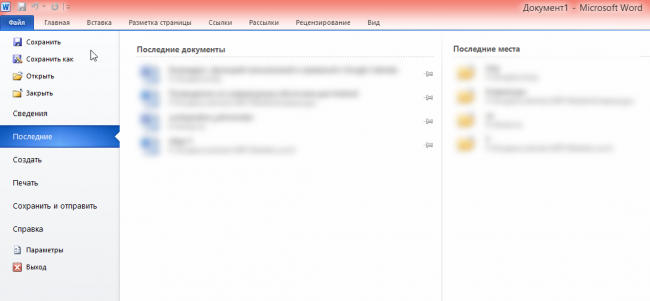
پوشه پیش نویس ها باز می شود (بسته به بسته به، SavedDrafts یا UnsavedFiles نسخه های مایکروسافتدفتر). فایل مورد نیاز خود را پیدا کنید و روی آن دوبار کلیک کنید تا باز شود. سپس فایل را ذخیره کنید.
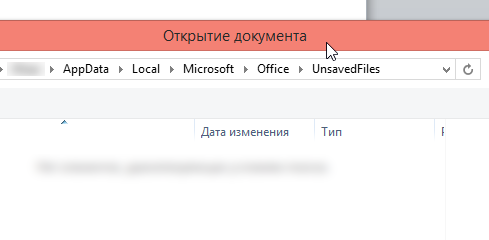
این فایلهای آفیس را میتوانید در مکانهای زیر نیز پیدا کنید:
ویندوز 8/ویندوز 7/ ویندوز ویستا:
ج:\کاربران\<имя пользователя>\AppData\Local\MicrosoftOffice\UnsavedFiles
ویندوز XP:
ج:\ اسناد و تنظیمات\<имя пользователя>\Local Settings\Application Data\MicrosoftOffice\UnsavedFiles
اطلاعات مفید دیگر
اگر ساعت ها روی یک فایل کار می کنید و سند با کپی و چسباندن ایجاد شده است، یا اگر مجبور بودید یک صفحه یا سند کامل را در یک نقطه برش دهید، احتمالاً داده ها برای همیشه از بین نمی روند. این به این دلیل است که وقتی هر اطلاعاتی کپی می شود و به یک فایل موقت به نام "wrlxxxx.tmm" ارسال می شود. بنابراین سعی کنید سیستم خود را برای فایل هایی با آن نام (یعنی الگو) جستجو کنید و سپس سند را در Notepad باز کنید تا داده ها بازیابی شوند.
یکی دیگر نکته جالب. هنگام ایجاد تغییرات در سندی که نیاز به ایجاد یک فایل موقت دارد، با کلیک بر روی دکمه "ذخیره"، همه فایل های موقت در یک فایل ادغام می شوند، که یک نام مشخص شده توسط کاربر داده می شود. سند اصلی که ایجاد کردید حذف می شود.
نکته روز. بازیابی فایل ها با استفاده از سیستم عامل ویندوز
موقعیت مضحک: وقتی سند را بسته اید، به طور تصادفی سند را ذخیره کرده اید. اگر نسخه قبلی سند (ورد، اکسل، فایل متنی) اطلاعات آن را ذخیره نمی کرد، همه چیز خوب بود نسخه جدیدحذف شده. ناامیدی؟ نه، به هیچ وجه: ویندوز ویستا و بالاتر قابلیت بسیار مفیدی را برای بازگشت به آن فراهم می کند نسخه پیشینفایل. کپی سایه با اسناد Word، Notepad و WordPad کار می کند.
در واقع، دستور العمل برگشت ساده است: کلیک کنید کلیک راستبا نام فایل و گزینه بازگشت به نسخه قبلی را در منوی زمینه انتخاب کنید.
2. اسناد آسیب دیده Word و Excel را با استفاده از Recuva بازیابی کنید
به زبان روسی، برای بازیابی بعدی اسناد MS Word، می توانید از طریق کاتالوگ ما به سایت بروید. ممکن است در طول زمانی که سند حذف شده است (از MFT پاک شده است)، برخی از برنامه ها بتوانند بخشی از سند را بازنویسی کنند (به عنوان مثال، MS Word، Excel). ساختار یک فایل Word علاوه بر متن، حاوی اطلاعات قالب بندی زیادی است. هر گونه خرابی در ساختار داده در doc یا docx می تواند سند را غیرقابل خواندن کند. با این حال، با کمک Recuva می توانید هر سندی را با احتمال بالایی بازیابی کنید.
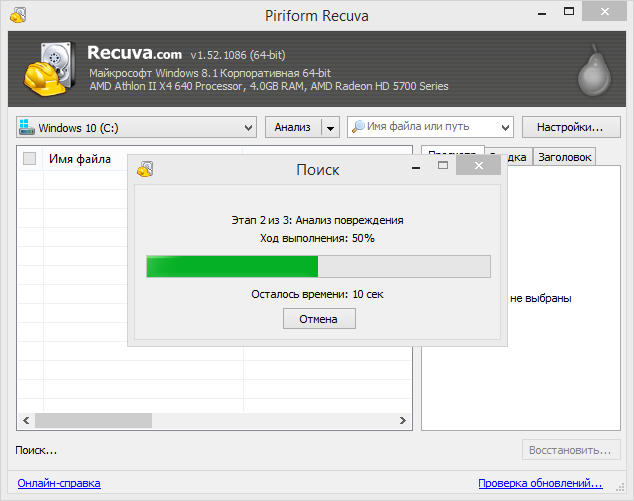
با این حال، چند نکته وجود دارد که به شما کمک می کند بخشی از یک سند Microsoft Word را ذخیره کنید.
یک سند Word را صادر کنید
اگر موفق شدید فایلی را در Word برای بازیابی باز کنید، اما اطلاعات موجود در سند آسیب دیده یا پاک شده است، بازنویسی شده است، سعی کنید در قالب دیگری ذخیره کنید. گاهی اوقات، با استفاده از rtf یا txt، می توانید کم و بیش متن یک سند را دوباره ایجاد کنید.
متن خام را از سند ورد / صفحات گسترده از اکسل استخراج کنید
اگر نمی توانید سند را باز کنید، به این معنی است که ساختار آن (در پردازنده اکسل - جداول، ورد - به طور معمول، متن و تصاویر) آسیب دیده یا بازنویسی شده است. در این مورد، سعی کنید فایل را در یک ویرایشگر متنی مانند Notepad باز کنید. در فایل اسکرول کنید و ممکن است متنی را پیدا کنید که گم کرده اید.
استفاده از مبدل متن در یک سند Word
می توانید یک سند Word (doc، docx) را بازیابی کنید. فایل اکسل(xls، xlsx) یا بخشی از آن با استفاده از مبدل متن. روی File > Open کلیک کنید. در گفتگوی ظاهر شده، سند word مشکل ساز را انتخاب کنید. سپس دستور Recover Text From Any File را از لیست کشویی انتخاب کنید. این بسیار شبیه به استخراج متن خام از یک سند است که در بالا توضیح داده شد. در این شرایط، شما فقط می توانید اسناد ASCII را با از بین رفتن قالب بندی و تصاویر بازیابی کنید.
به دنبال نرم افزار بازیابی فایل Word هستید؟ نمی دانید چگونه اسناد حذف شده را بازیابی کنید؟ آیا نیاز به بازیابی اسناد حذف شده مایکروسافت ورد دارید؟ اسناد مسدود شده توسط ویروس یا فایل های Word حذف شدند برنامه آنتی ویروس? تمیز کردن کامپیوتر منجر به حذف پایگاه داده اسناد شد؟
دانلود به صورت رایگان
فایل های خود را پس بگیرید
هتمن Word Recovery 2.5
این برنامه اسناد را بازیابی می کندمحبوب بسته های مایکروسافتآفیس، آفیس باز و فایل های Adobeپی دی اف، فایل های متنیتنظیمات و غیره Hetman Word Recovery فایل ها را از هر رسانه ای با سیستم فایل FAT و NTFS بازیابی می کند.
رابط برنامه به صورت طراحی شده است جادوگر گام به گام. یافتن و بازیابی اسناد حذف شده به آسانی نصب یک برنامه است. این ابزار "یکپارچگی" هر سند را کنترل می کند، که بازیابی را به شکلی که برنامه پس از تجزیه و تحلیل نمایش می دهد، تضمین می کند.
$37.95 قیمت: 999 روبل
کلیپ ویدیویی
با تماشای یک ویدیوی ۲ دقیقه ای با ویژگی های این ابزار آشنا شوید. سهولت در استفاده از برنامه، الگوریتم های قدرتمند برای جستجوی اسناد حذف شده و قابلیت پیش نمایشتاثیر خوبی روی شما خواهد گذاشت
برنامه برای
این برنامه پس از تمیز کردن کامپیوتر یا سطل بازیافت، حذف تصادفی یک فایل، فرمت کردن یا حذف دیسک، آسیب رساندن به سند یا دستگاه با ویروس، خرابی سیستم، افزایش برق یا قطع برق، اسناد گم شده را برمی گرداند.
آماده سازی محل کار برای یک کارمند جدید، "ارتقا" هارد دیسک یا تعمیر کامپیوتر نیازمند انتقال اسناد مهم به سرور است. به طور معمول، مدیر فایل ها را در پوشه My Documents کپی می کند و سپس درایو را فرمت می کند. ذخیره فایلها در دسکتاپ، پوشه دانلودها یا هر مکان دیگری ممکن است منجر به از دست رفتن آنها شود. حذف اسناد ("Shift" + "Delete") یا خالی کردن سطل بازیافت ویندوز از دلایل اصلی حذف اسناد هستند.

تغییر سیستم فایل دیسک، ایجاد، حذف یا اصلاح پارتیشنهای منطقی، کل آرشیو فایلهای مهم Word را حذف میکند. تصادف می کند برنامه های سیستمی(مثلاً پارتیشن مجیک)، بدسکتورها دیسکهای سخت، خطاها سیستم های فایل، خاموش کردن دستگاه در حین عملیات کپی فایل دور از دسترس است لیست کاملشگفتی های آزاردهنده ای که فایل های شما را تهدید می کند.
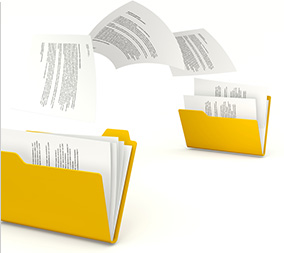
بازیابی از یک خطای پشتیبان گیری
امنیت داده ها توسط ابزارها ارائه می شود کپی رزرو کنید، فریبنده است. خرابی دستگاه هایی که بک آپ روی آن ها نوشته شده است، آسیب های جبران ناپذیری به سوابق شرکت وارد می کند و حتی می تواند منجر به ورشکستگی شود. آرایههای RAID، سیستمهای مقاوم به خطا نیز مانند درایوهای USB معمولی یا خارجی، درایوهای فلش یا کارتهای حافظه مستعد خرابی هستند. بازیابی چندین سند حذف شده بسیار ساده تر از یافتن و استخراج فایل های لازم از "پشتیبان" یک شرکت بزرگ است.

بازیابی اسناد "آلوده".
اکثریت قریب به اتفاق ویروس های کامپیوتریبا هدف تخریب کلی یا جزئی اسناد مایکروسافتکلمه. اسناد مهم ممکن است در نتیجه "درمان" فایل توسط DrWeb، Kaspersky، EsetNode از بین بروند. این ابزار به شما امکان می دهد قفل اسناد "پنهان شده" توسط یک ویروس را باز کنید و *.doc / * قسمتی یا کاملاً حذف شده را بازیابی کنید. فایل docxس

بازیابی اسناد ویرایش شده "ناموفق".
قطع کردن برق کامپیوتر هنگام ویرایش یک سند، ویرایش غیرمجاز تصادفی یا مخرب فایل ها توسط یک کاربر غیر ماهر، برخی از دلایل متعدد از دست دادن اطلاعات بدون حذف فایل سند است. Hetman Word Recovery تجزیه و تحلیل و بازیابی اطلاعات از فایل های اصلیو از فایل ها پشتیبان گیریکه Microsoft Word در حین ذخیره خودکار از آن استفاده می کند.
